メールを外部/オンプレミスのメール サーバーにルーティングするように Office 365 アウトバウンド コネクタを設定しようとして、電子メールの検証が失敗した場合は、以下を読み続けて問題を解決してください。
問題の説明: Office 365 から自分のメールに電子メールをルーティングするために Office 365 に新しい送信コネクタを追加するプロセス中 外部/オンプレミスの電子メール サーバーの場合、送信テスト電子メールの検証が失敗し、ステータス:「検証失敗: テスト メールの送信に失敗しました」が表示されます。 エラー "LED=550 5.1.10 RESOLVER.ADR.RecipientNotFound; SMTP アドレス検索で受信者 user@example.com が見つかりません};{MSG=};{FQDN=};{IP=};{LRT=}]」。 完全なエラー ログは以下にあります。
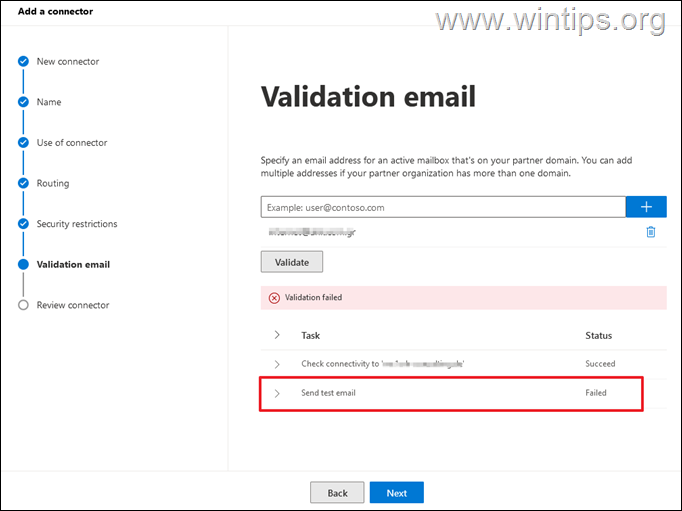
詳細ログ
タイムスタンプ: 2023/4/8 7:33:25 AM
イベントID: RECEIVE
ソース: SMTP
MessageSubject: コネクタ検証用のテスト電子メール
メッセージ ID:<7d02e3b7-7cee-4975-881c-49ea48d2ed3d@substrate-int.office.com>
受信者: user@example.com
受信者の数: 1
受信者のステータス:
ソースコンテキスト: 08DB3734E9A6B5B7;2023-04-08T07:33:24.937Z; 0
送信者: O365ConnectorValidation@example.onmicrosoft.com
イベントデータ: ProxyHop1:AS4P189CA0015.outlook.office365.com (2603:10a6:20b: 5d7::19)、MimeParts: Att/Emb/MPt: 0/0/1、MessageValue: MediumHigh、レプリケーション: AS1PR01MB9983、 InboundTlsDetails: TLS=SP_PROT_TLS1_2_SERVER TLSCipher=CALG_AES_256 TLSKeyLength=256 TLSKeyExAlg=CALG_ECDH_EPHEM、CorrelationId: 093036c3-eacc-44e7-41c4-08db3803899d、 FirstForestHop: PAXPR01MB10000.eurprd01.prod.exchangelabs.com、FromEntity: インターネット、配信優先度: Normal、OriginalFromAddress:<>、AccountForest: EURP190A002.PROD.OUTLOOK.COMタイムスタンプ: 2023/4/8 7:33:25 AM
イベントID: RECIPIENTINFO
出典: リゾルバー
MessageSubject: コネクタ検証用のテスト電子メール
メッセージ ID:<7d02e3b7-7cee-4975-881c-49ea48d2ed3d@substrate-int.office.com>
受信者: user@example.com
受信者の数: 1
受信者のステータス: 見つかりません。 ワンオフ。 リゾルバ。 CreateRecipientItems.10
ソースコンテキスト:
送信者: O365ConnectorValidation@example.onmicrosoft.com
イベントデータ: 送信者判定: 見つかりません。 ワンオフ。 Sender.10、配信優先度: 通常、OriginalFromAddress:<>、AccountForest: EURP190A002.PROD.OUTLOOK.COMタイムスタンプ: 2023/4/8 7:33:25 AM
イベントID: BADMAIL
出典: DSN
MessageSubject: コネクタ検証用のテスト電子メール
メッセージ ID:<7d02e3b7-7cee-4975-881c-49ea48d2ed3d@substrate-int.office.com>
受信者: user@example.com
受信者の数: 1
受信者のステータス:
ソースコンテキスト:
送信者: O365ConnectorValidation@example.onmicrosoft.com
EventData: DeliveryPriority: Normal、OriginalFromAddress:<>、AccountForest: EURP190A002.PROD.OUTLOOK.COM、BadmailReason: 拒否された、または期限切れの DSN の NDR を抑制しますタイムスタンプ: 2023/4/8 7:33:25 AM
イベントID: 失敗
出典: ルーティング
MessageSubject: コネクタ検証用のテスト電子メール
メッセージ ID:<7d02e3b7-7cee-4975-881c-49ea48d2ed3d@substrate-int.office.com>
受信者: user@example.com
受信者の数: 1
RecipientStatus:[{LED=550 5.1.10 RESOLVER.ADR.RecipientNotFound; SMTP アドレス検索で受信者 user@example.com が見つかりません};{MSG=};{FQDN=};{IP=};{LRT=}]
ソースコンテキスト:
送信者: O365ConnectorValidation@example.onmicrosoft.comEventData: DeliveryPriority: Normal、OriginalFromAddress:<>、AccountForest: EURP190A002.PROD.OUTLOOK.COM、ToEntity: 不明、FromEntity: インターネット、IsDsn: False
_______________________________________________________________________
修正方法: Office 365 送信コネクタの検証でテスト電子メールの送信が失敗しました (550 5.1.10 RESOLVER.ADR 受信者が見つかりません)。
Microsoft365/Office365 コネクタを外部メール サーバーに追加しようとすると、エラー「550 5.1.10 RESOLVER.ADR RecipientNotFound」が発生する場合があります。次の理由が考えられます。
- 受信者の電子メール アドレスが存在しないか、外部/オンプレミスのメール サーバーで見つかりませんでした。 このような場合は、受信者のメールアドレスが外部メールサーバー上に存在することを確認し、メールを再検証してください。
- 外部メールサーバーのドメインを「内部リレー」に設定していません。 このような場合は、次のように操作してください。
ステップ1。 Office 365 にメール サーバーのドメインを追加します。
すでに行っている場合は、Office 365 の外部メール サーバーのドメインを追加して確認します。 これをする:
- にサインインします Microsoft 365 管理センター 管理者アカウントで。
- に行く 設定 > ドメイン & クリック ドメインの追加
- Office 365 でメール サーバーのドメイン (例: 「example.com」) を追加して確認する手順に従います。
ステップ2。 Office 365の承認済みドメインでメールサーバーのドメインを「内部リレー」に設定します。
次に、外部メール サーバーのドメインを「内部リレー」として設定し、Office365 に認識されていない受信者宛てのメールが独自の/外部/オンプレミスのメール サーバーに中継されるようにします。
1. 行く Exchange管理センター > メールの流れ > 承認されたドメイン をクリックし、前の手順で追加した外部メール サーバーのドメイン (例: 「example.com」) をクリックします。
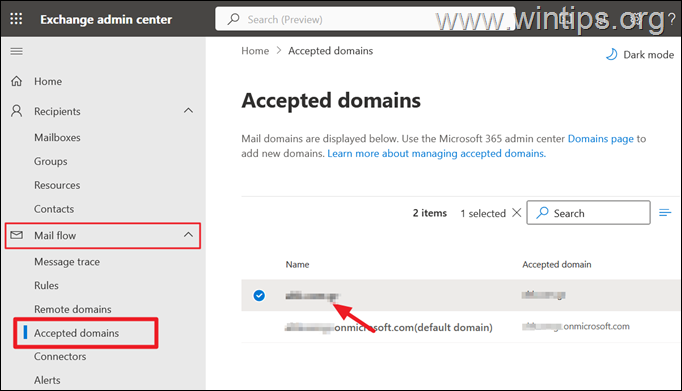
2. ここで、「」を選択してください。内部リレー」をクリックして 保存。
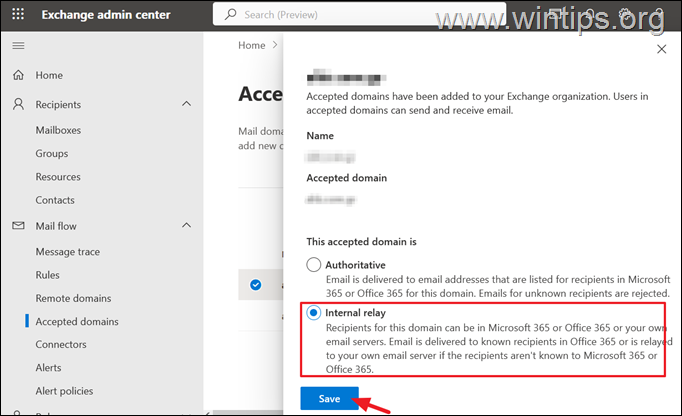
ステップ3。 Office365 送信コネクタで電子メールを再検証します。
1. 上記の手順を適用した後、4 ~ 5 分待ってから、 検証 ボタンをもう一度押して電子メールを検証します。
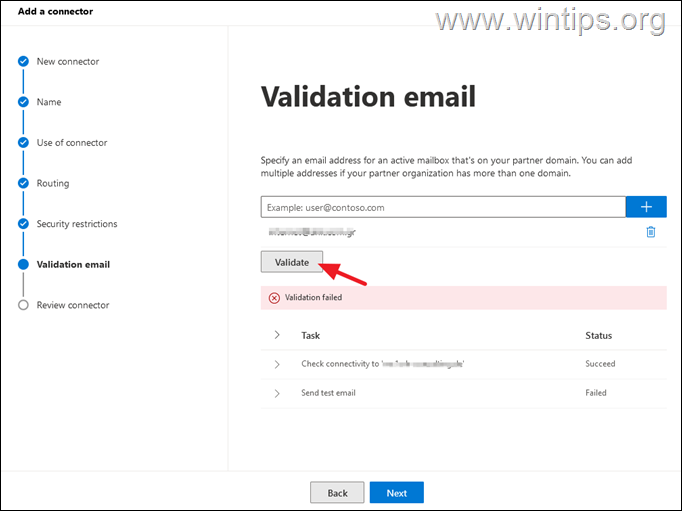
2. 今度は検証が成功します。
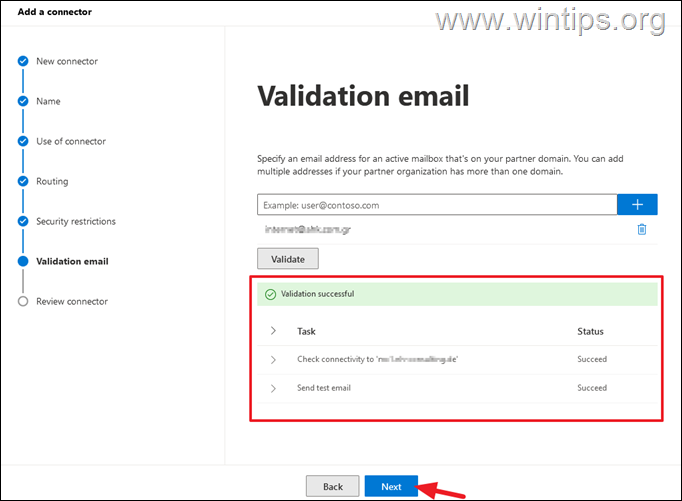
それでおしまい! このガイドが役に立ったかどうか、あなたの経験についてコメントを残してお知らせください。 他の人を助けるために、このガイドを「いいね!」して共有してください。